前回はNGTの構造について見ていきました。ngt_config.json内に仮想マシン毎に異なるUUIDが記載されるため、そのまま仮想マシンをクローンするとNGTがただしく疎通できないと言うことも紹介しましたが、クローンを行う際のNGTの取扱いについて紹介します。
マスターに仮想マシンにNGTをインストールを前もって行っておきます。
マスター仮想マシンか必要台数の仮想マシンをクローンします。
さて、ここまではよいのですが、ここからがちょっとしたコツが必要になってきます。
クローンした仮想マシンは、マスター仮想マシンのNGTの設定は一切引き継がれません。そのため、クローンした仮想マシンをPrismのMage Guest Toolsを見ると「Enable Nutanix Guest Tools」のチェックが外れていることが分ります。
いくらNGTが仮想マシンにインストールされていても、このチェックが外れていたらNGTは有効になりません。しかし、大量の仮想マシンに対してこのチェックを1台ずつ付与するのはかなりの手間がかかります。
ここで登場するのが、PrismCentralです。PrismCentralを利用すると複数の仮想マシンに対して一括でNGTの操作を行うことが出来ます。
本環境では2台のWindows Server 2019について動作確認をしていきます。
クローンした2台の仮想マシン「C:\Program Files\Nutanix\config\ngt_config.json」を確認すると2つの仮想マシンともngt_uuidが同じ値が記載されていることが分ります。
なお、選択する仮想マシンはパワーオンされている必要があります。
また、クローンした仮想マシンにそれぞれネットワークの設定が完了しており、Nutanixクラスターの仮想IPと疎通ができる環境状況にしておく必要があります。
仮想マシンを複数選択し、Actionから「Install NGT」をクリックします。
NGTをとおしてVSS連携やSSRを利用したい場合はチェックを入れます。
続いて、NGTインストール後のOS再起動をするかの確認は、「Skip Restart」を選択し、「Confirm & Enter Password」をクリックします。
1台ずつ仮想マシンを再起動するのが面倒な場合は、Prism Centralを利用し全ての仮想マシンを一旦シャットダウンし再度パワーオンします。(なぜかCentralのメニューには仮想マシンの再起動が存在していません...)
PowerStateが、Offになったことを確認し、再度Actionボタンから「Power On」をクリックします。
起動してしばらくすると、NGTのISOが自動でアンマウントされます。
その後仮想マシンの「C:\Program Files\Nutanix\config\ngt_config.json」を確認すると、「ngt_uuid」がユニークなIDに変更されていることが分ります。
Prism Elementで該当の仮想マシンを「manage Guest Tools」確認すると、きちんとNGTが有効化されていることがわかります。
この動きはすでに、NGTがインストールされている環境には、「Nutanix Guest Agent」というサービスが起動しています。このサービスが起動時にNGTのISOがマウントされているかを確認し、マウントされている場合は、ISOから最新の設定情報を取得するという動きを行います。今回は仮想マシンの再起動で対応しましたが、「Nutanix Guest Agent」のサービスを再起動すれば同じようにngt_config.jsonが更新され自動的にNGT ISOがアンマウントされるしようとなります。
最後に、ncliでNGTの疎通ができているかを確認します。
VM Id : 00056d28-59d3-7bbc-0000-000000014005::4f10def8-c3c5-4757-b46e-5708f2ece29c
VM Name : NGT-Windows Server 2019-Clone01
NGT Enabled : true
Tools ISO Mounted : false
Vss Snapshot : true
File Level Restore : false
Communication Link Active : true ★
VM Id : 00056d28-59d3-7bbc-0000-000000014005::b650e0ff-1fbc-493d-aaf4-9c026a3c8baf
VM Name : NGT-Windows Server 2019-Clone02
NGT Enabled : true
Tools ISO Mounted : false
Vss Snapshot : true
File Level Restore : false
Communication Link Active : true ★
これでクローンした仮想マシンに一括してNGTの展開と有効化ができます。
VDI環境等NGTを必要する場合に活用いただければと思います。










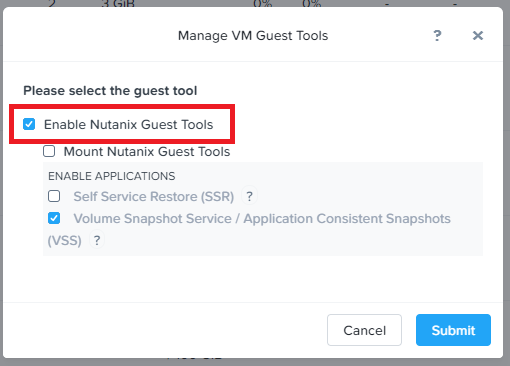
0 件のコメント:
コメントを投稿